ARM平台实现Docker容器技术
什么是Docker?
(1)Docker的架构
Docker是一个开源的应用容器引擎,让开发者可打包他们的应用以及依赖包到一个可移植的镜像中,然后发布到任何流行的Linux或Windows机器上,亦可实现虚拟化。容器是完全使用沙箱机制,相互之间不会有任何接口。使用Docker,可像管理应用程序一样管理基础结构。通过利用Docker的快速发布、测试和部署代码的方法,可显著减少产品开发时间。
Docker使用客户端——服务器(C/S)体系结构。Docker客户端与Docker守护进程进行通信,后者执行构建、运行和分发Docker容器的繁重工作。Docker客户端和守护进程可在同一个系统上运行,亦可将Docker客户端连接至远程Docker守护进程。Docker客户端和守护进程使用REST API、UNIX套接字或网络接口进行通信。
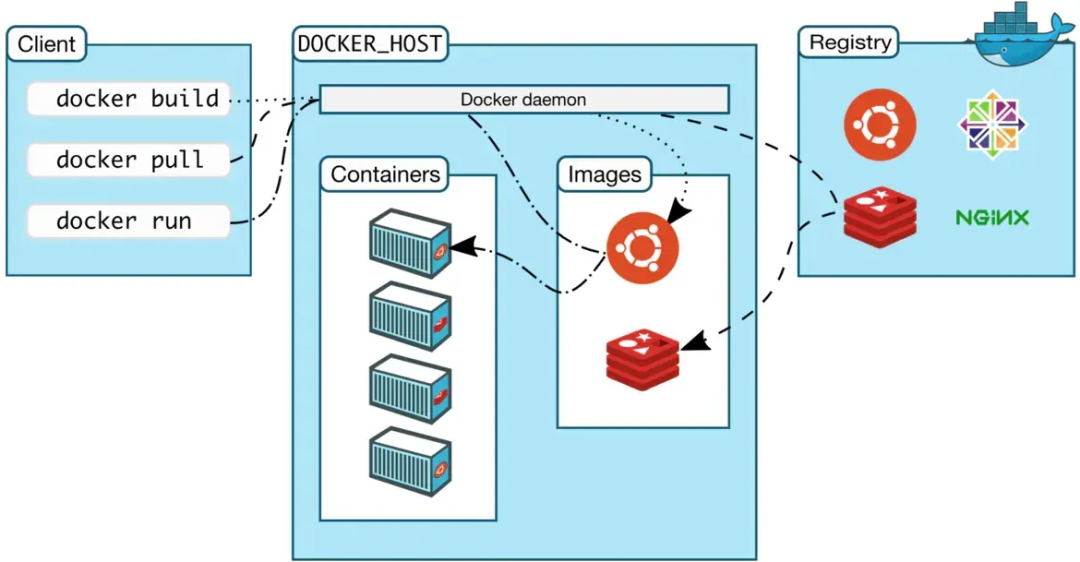
(2)Docker的作用
更高效的利用系统资源:Docker对系统资源的利用率更高,无论是应用执行速度,内存损耗或者文件存储速度,都要比传统虚拟机技术更高效。因此,相比虚拟机技术,一个相同配置的主机往往可以运行更多数量的应用。
更快速的启动时间:传统的虚拟机技术启动应用服务往往需要数分钟,而Docker容器应用,由于直接运行于宿主内核,无需启动完整的操作系统,因此可以做到秒级,甚至毫秒级的启动时间,大大的节约了开发测试,部署的时间。
一致的运行环境:开发过程中常见的一个问题是环境一致问题,由于开发环境,测试环境,生产环境不一致,导致有些bug并未在开发过程中发现。而Docker的镜像提供了除内核外完整的运行时环境,确保环境一致性,从而不会在出现“这段代码在我机器上没问题”这类问题。
持续支付和部署:对开发和运维人员来说,最希望就是一次创建和部署,可以在任意的地方运行。(定制应用镜像来实现集成、持续支付、部署。开发人员可以通过dockerfile来进行镜像构建,并结合持续集成系统进行集成测试,而运维人员则可直接在生产环境中快速部署该镜像,甚至结合持续部署系统进行自动部署)。而且使用dockerfile使镜像构建透明化,不仅仅开发团队可理解应用运行环境,也方便运维团队理解应用运行所需条件,帮助更好的生产环境中部署该镜像。
更轻松的迁移:由于Docker确保了执行环境的一致性,使得应用的迁移更加的容易。Docker可在很多平台上运行,无论是物理机、虚拟机、公有云、私有云、甚至是笔记本、其运行结果是一致的。因此用户可很轻易的将在一个平台上运行的应用,迁移到另一个平台上,而不用担心运行环境的变化导致应用无法正常运行的情况。
更轻松的维护和拓展:Docker使用的分层存储以及镜像的技术,使得应用重复部分的复用更为容易,也使得应用的维护更新更加简单,基于基础镜像进一步扩展镜像也变得十分简单。此外,Docker团队同各个开源项目团队一起维护了一大批高质量的官网镜像,既可直接在生产环境使用,又可作为基础进一步定制,大大的降低了应用服务的镜像制作成本。
Docker容器技术应用场景
Docker的应用场景十分广泛,涵盖工业网关、储能EMS、通讯管理机、电力RTU、电力录波器、汽车充电桩等领域。而由创龙科技推出的双核Cortex-A7@1.2GHz含税79元超强性价比全志T113-i工业核心板在支持Docker后,其性价比还将进一步提升!

基于T113-i平台实现Docker容器技术
如下为基于全志T113-i工业平台,演示Docker安装、构建镜像以及下载镜像并运行容器的方法。
1 Docker安装
1.1 安装方法
(1)安装依赖包
打开Ubuntu,确保Ubuntu可正常访问互联网,执行如下命令安装Docker依赖包。
Host#sudo apt-get update

Host#sudo apt-get install ca-certificates curl gnupg lsb-release
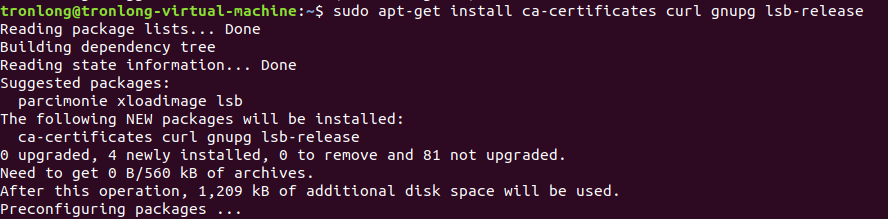
(2)添加Docker官方GPG密钥
Host#sudo mkdir -m 0755 -p /etc/apt/keyrings
Host#curl -fsSL https://download.docker.com/linux/ubuntu/gpg | sudo gpg --dearmor -o /etc/apt/keyrings/docker.gpg

(3)设置Docker Stable存储库
Host#echo "deb [arch=$(dpkg --print-architecture) signed-by=/etc/apt/keyrings/docker.gpg] https://download.docker.com/linux/ubuntu $(lsb_release -cs) stable" | sudo tee /etc/apt/sources.list.d/docker.list > /dev/null

图6
(4)安装Docker
Host#sudo apt-get updateHost#sudo apt-get install docker-ce docker-ce-cli containerd.io
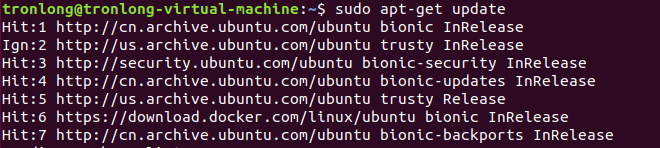
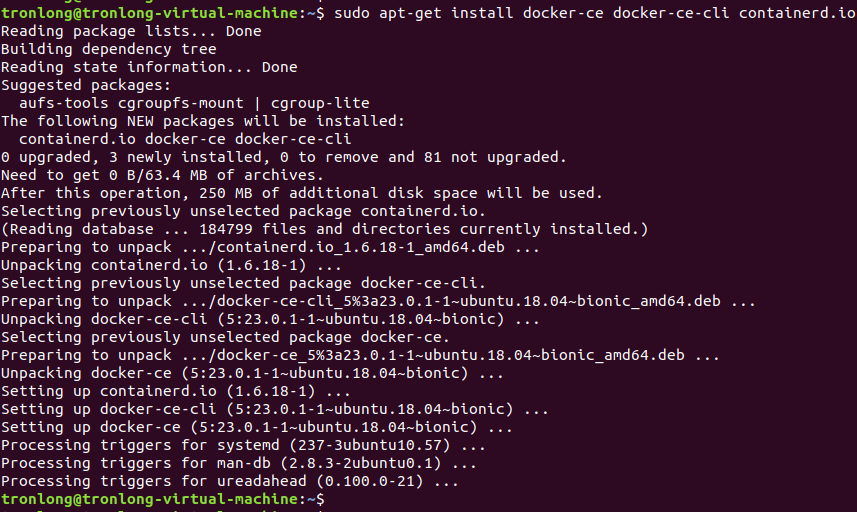
图8
(5)验证Docker
执行如下命令,通过运行Docker自带的hello-world镜像来验证是否已安装成功。程序运行后,输出如下内容则表示Docker安装成功。
Host#sudo docker run hello-world
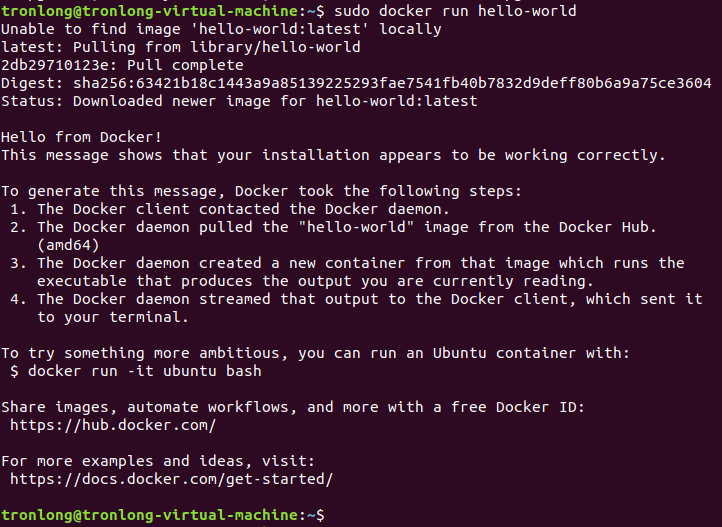
图9
更多参考信息,请查阅官方手册:https://docs.docker.com/engine/install/ubuntu。
1.2 搭建本地镜像仓库
Docker用Registry来保存用户构建的镜像。Registry分为公共和私有两种。Docker公司运营的公共Registry叫做Docker Hub,用户可在Docker Hub注册账号,分享并保存自己的镜像。Docker公司的公共镜像仓库(https://hub.docker.com)提供了庞大的镜像集合供用户使用。一个Docker Registry中可包含多个仓库,每个仓库可包含多个标签(Tag),每个标签对应一个镜像。通常,一个仓库会包含同一个软件不同版本的镜像,而标签对应该软件的各个版本。用户可通过“[<仓库名>:<标签>]”的格式来指定具体是某个软件某个版本的镜像。如未给出标签,将以[latest]作为默认标签。本次使用的镜像是registry:2,请执行如下命令自动下载并启动。
Host#mkdir -p /home/tronlong/docker/myregistryHost#sudo docker run -d -p 5000:5000 -v /home/tronlong/docker/myregistry:/var/lib/registry registry:2
参数说明:-d:后台启动容器。-p:将容器的5000端口映射至Ubuntu的5000端口(5000是registry服务端口)。-v:将容器"/var/lib/registry"目录映射至Ubuntu的"/home/tronlong/docker/myregistry",用于存放镜像数据。
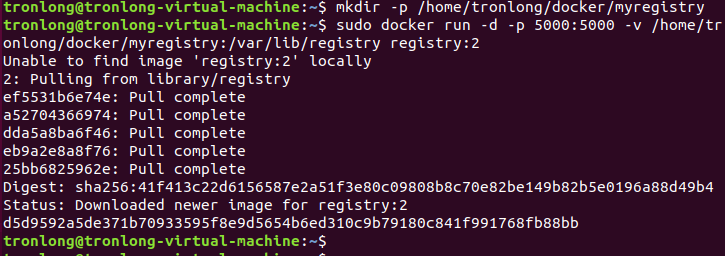
请执行如下命令,查看容器是否已启动,出现如下内容说明容器已正常启动。
Host#sudo docker ps

请通过浏览器访问"http://192.168.10.101:5000/v2/_catalog",若返回如下内容则说明registry已经成功启动,192.168.10.101为Ubuntu的IP。
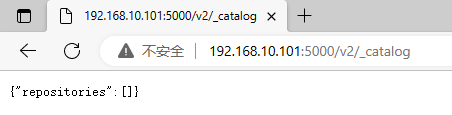
因为Docker刚建立运行,所以里面无任何镜像内容。至此,Docker环境安装完成。
2 构建镜像
请在Ubuntu上新建工作目录"/home/tronlong/docker/dockerfile/",并将产品资料“4-软件资料\Linux\Filesystem\docker\”目录下的文件系统压缩包和产品资料“4-软件资料\Demo\base-demos\led_flash\bin\”目录下的可执行文件拷贝至Ubuntu共享目录下,再执行如下命令拷贝至Docker工作目录。
Host#mkdir /home/tronlong/docker/dockerfile
Host#cp /mnt/hgfs/SharedFolders/led_flash /home/tronlong/docker/dockerfile/
Host#cp /mnt/hgfs/SharedFolders/rootfs.tar /home/tronlong/docker/dockerfile/
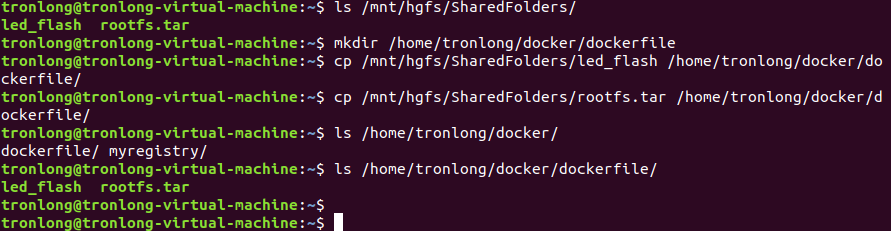
图13
在"/home/tronlong/docker/dockerfile/"目录下,创建Dockerfile文件,并编写如下内容。
Host#cd /home/tronlong/docker/dockerfile
Host#gedit Dockerfile

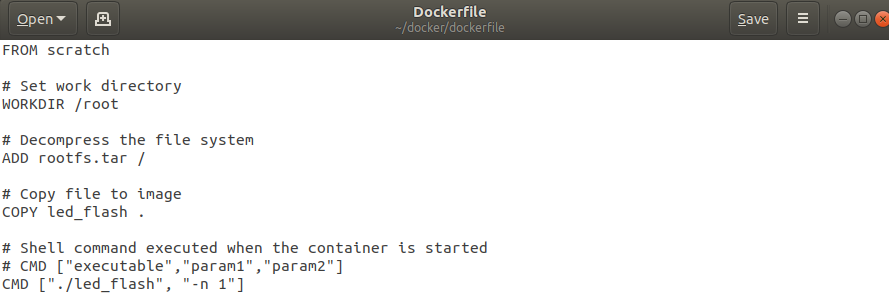
Dockerfile文件内容如下:
FROM scratch #基于空的基础镜像构建新的镜像
# Set work directory
WORKDIR /root #为CMD、COPY和AND设置工作目录
# Decompress the file system
ADD rootfs.tar / #解压文件系统
# Copy file to image
COPY led_flash . #拷贝可执行文件至镜像的"/home/root/"目录下
# Shell command executed when the container is started
# CMD ["executable","param1","param2"]
CMD ["./led_flash", "-n 1"] #容器启动时执行的shell命令,此处为执行LED闪烁程序的命令
在Dockerfile文件所在的目录下执行如下命令,进行构建镜像。
Host#sudo docker build -t 192.168.10.101:5000/led_flash:v1.0 .//注意命令最后含有"."
Host#sudo docker images //查看已构建的镜像
参数说明:
192.168.10.101:Ubuntu的IP地址;
-t:指定镜像的名字及标签(name:tag)。
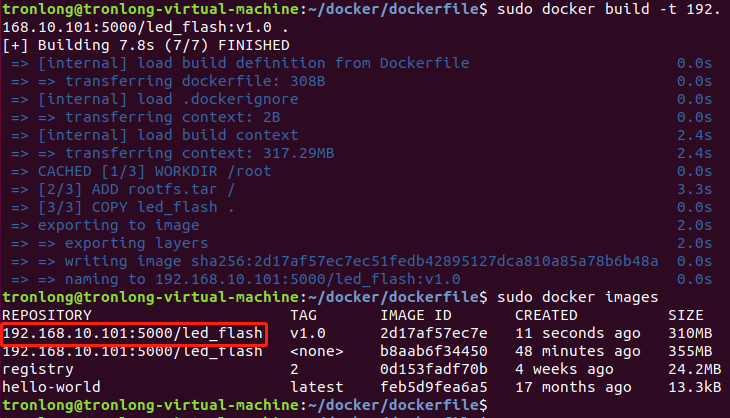
请执行如下命令,将镜像推送至本地仓库Registry。
Host#sudo docker push 192.168.10.101:5000/led_flash:v1.0

Docker版本从1.3.X之后,与Docker Registry交互默认使用https,然而前面搭建的私有仓库仅提供http服务,因此当与私有仓库交互时将出现上面的错误提示。可通过修改"/etc/docker/daemon.json"文件来解决该问题,请执行如下命令,192.168.10.101为Ubuntu的IP。
Host#sudo vi /etc/docker/daemon.json

请在daemon.json中添加如下配置内容:{"insecure-registries": ["192.168.10.101:5000"]}执行如下命令,重新启动Docker、Registry容器(通过指定ID),并重新推送镜像至本地Registry。
Host#sudo /etc/init.d/docker restartHost#sudo docker ps -aHost#sudo docker start 0833de1304d9//以查询得到的CONTAINER ID号为准Host#sudo docker push 192.168.10.101:5000/led_flash:v1.0
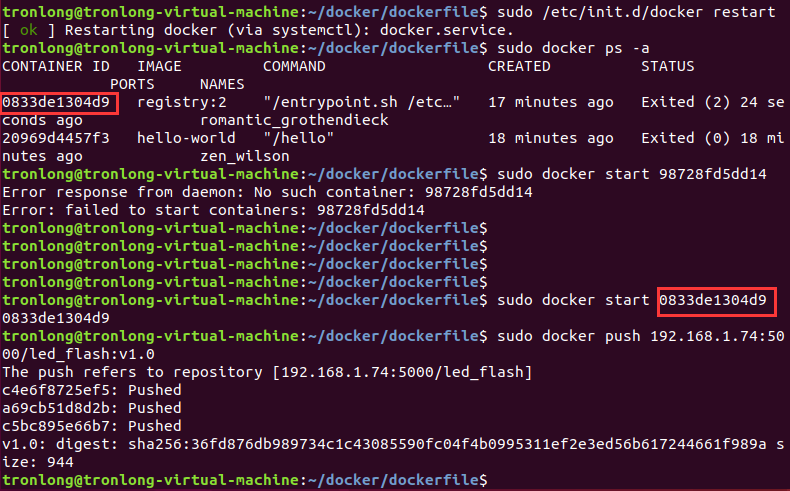
图19
通过浏览器访问"http://192.168.10.101:5000/v2/_catalog",即可看到当前仓库里已有的镜像。
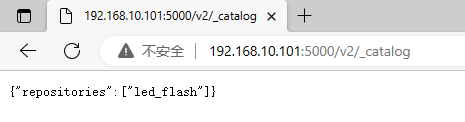
图20
3 下载镜像并运行容器
(1)请使用网线将创龙科技T113-i评估板ETH0(RGMII)网口连接至路由器,并确保和Ubuntu处于同一网络下,评估板上电启动,执行如下命令下载镜像并列举出下载后的镜像。下载镜像过程中将会打印警告和错误信息,不影响功能正常使用,请忽略。
Target#docker pull 192.168.10.101:5000/led_flash:v1.0 //下载镜像
Target#docker images //列举已下载的镜像
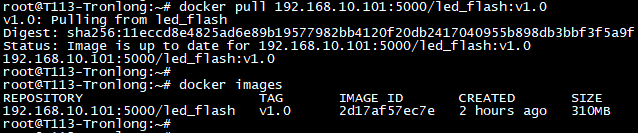
若出现如下错误,请执行如下命令,通过修改"/etc/docker/daemon.json"文件来解决此问题,修改保存后,重新启动dockerd守护进程。

图22
Target#vi /etc/docker/daemon.json
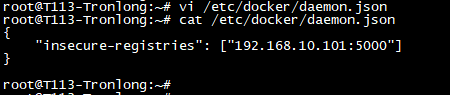
请在daemon.json中添加如下配置内容:{"insecure-registries": ["192.168.10.101:5000"]}Target#/etc/init.d/S60dockerd restart

图24
Target#docker run -d --name led_flash -v /sys/:/sys 2d17af57ec7e
参数说明:-d:后台运行容器;--name:为容器指定一个名称;-v:映射卷(将主机的目录"/sys"映射至容器的"/sys");2d17af57ec7e:镜像ID,以docker images命令列举的"IMAGE ID"为准。
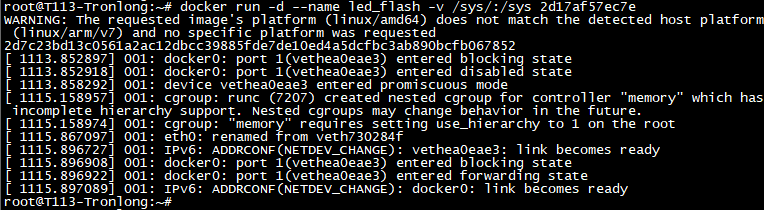
容器启动完成后,评估底板的用户可编程指示灯闪烁。
(3)容器的基本操作
执行如下命令,查看正在运行的容器并进入容器。
Target#docker ps -a
Target#docker exec -it 2d7c23bd13c0 /bin/bash
参数说明:
-i:以交互模式运行容器,通常与-t同时使用;
-t:为容器重新分配一个伪输入终端,通常与-i同时使用;
2d7c23bd13c0:容器ID,以实际"CONTAINER ID"为准;
/bin/bash:在容器内执行"/bin/bash"命令。

执行如下命令,退出容器。
Bash#exit

图27
执行如下命令,停止容器。此时,评估底板的用户可编程指示灯不再闪烁。
Target# docker stop 2d7c23bd13c0

执行如下命令,启动容器。此时,评估底板的用户可编程指示灯闪烁。
Target#docker start 2d7c23bd13c0

备注:若运行Docker时,出现"x509: certificate signed by unknown authority"类似警告信息(如下图),可通过修改/etc/docker/daemon.json文件解决。该警告是由于本机没有远程仓库的证书文件导致。
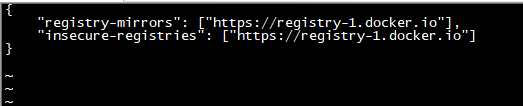
修改内容:
{
"registry-mirrors": ["https://registry-1.docker.io"],
"insecure-registries": ["https://registry-1.docker.io"]
}

图31
修改完成后,重新运行Docker。
ARM平台实现Docker容器技术的更多相关文章
- 微服务架构:基于微服务和Docker容器技术的PaaS云平台架构设计(微服务架构实施原理)
版权声明:本文为博主原创文章,转载请注明出处,欢迎交流学习! 基于微服务架构和Docker容器技术的PaaS云平台建设目标是给我们的开发人员提供一套服务快速开发.部署.运维管理.持续开发持续集成的流程 ...
- Docker容器技术的PaaS云平台架构设计***
基于微服务架构和Docker容器技术的PaaS云平台建设目标是给我们的开发人员提供一套服务快速开发.部署.运维管理.持续开发持续集成的流程.平台提供基础设施.中间件.数据服务.云服务器等资源,开发人员 ...
- 新书发布《每天5分钟玩转Docker容器技术》
后台不时收到关于纸质版教程书籍的询问,今天终于可以给大家一个交代了. <每天5分钟玩转Docker容器技术>现已在各大书城上架. 比较了一下,目前京东上最实惠:https://item.j ...
- 学习 Kubernetes 的 Why 和 How - 每天5分钟玩转 Docker 容器技术(114)
这是一个系统学习 Kubernetes 的教程,有下面两个特点: 系统讲解当前最流行的容器编排引擎 Kubernetes包括了安装部署.应用管理.网络.存储.监控.日志管理等多各个方面. 重实践并兼顾 ...
- Why Helm? - 每天5分钟玩转 Docker 容器技术(160)
本章我们将学习 Helm,Kubernetes 的包管理器. 每个成功的软件平台都有一个优秀的打包系统,比如 Debian.Ubuntu 的 apt,Redhat.Centos 的 yum.而 Hel ...
- Kubernetes 集群日志管理 - 每天5分钟玩转 Docker 容器技术(180)
Kubernetes 开发了一个 Elasticsearch 附加组件来实现集群的日志管理.这是一个 Elasticsearch.Fluentd 和 Kibana 的组合.Elasticsearch ...
- 【转帖】一文看懂docker容器技术架构及其中的各个模块
一文看懂docker容器技术架构及其中的各个模块 原创 波波说运维 2019-09-29 00:01:00 https://www.toutiao.com/a6740234030798602763/ ...
- docker容器技术基础入门
目录 docker容器技术基础入门 容器(Container) 传统虚拟化与容器的区别 Linux容器技术 Linux Namespaces CGroups LXC docker基本概念 docker ...
- 如何安装和配置 Rex-Ray?- 每天5分钟玩转 Docker 容器技术(74)
Rex-Ray 是一个优秀的 Docker volume driver,本节将演示其安装和配置方法. Rex-Ray 以 standalone 进程的方式运行在 Docker 主机上,安装方法很简单, ...
- 配置 VirtualBox backend - 每天5分钟玩转 Docker 容器技术(75)
Rexy-Ray 支持多种 backend,上一节我们已经安装配置了 Rex-Ray,今天演示如何配置 VirtualBox backend. 在 VirtualBox 宿主机,即我的笔记本上启动 v ...
随机推荐
- WordPress CVE-2022-4230复现分析
前言 开始CVE审计之旅 WP Statistics WordPress 插件13.2.9之前的版本不会转义参数,这可能允许经过身份验证的用户执行 SQL 注入攻击.默认情况下,具有管理选项功能 (a ...
- HouseParty原创故事全角色关系及主线剧情介绍(最新版)
这是原创故事的主要的角色的主线及支线剧情的介绍及攻略和注意事项等. 这里的图比哔哩哔哩上的图清楚一点,哔哩哔哩同号:宅猫君007 以上是全角色的关系图 最新版本的游戏下载就在我的网站上:https:/ ...
- 报错:Client does not support authentication protocol requested by server; consider upgrading MySQL cli
IDEA启动项目登录时显示用户或密码错误 或者 连接mysql数据库时报错 原因: mysql8 之前的版本中加密规则是mysql_native_password,而在mysql8之后,加密规则是ca ...
- 谈谈 JVM 垃圾回收机制
前言 垃圾回收需要思考三件事情,哪些内存需要回收?什么时候回收?如何回收? 一.哪些内存需要回收 JVM 的内存区域中,程序计数器.虚拟机栈和本地方法栈的生命周期是随线程而生,随线程而灭的.这几个区域 ...
- 基于FPGA的数字钟设计---第三版
欢迎各位朋友关注"郝旭帅电子设计团队",本篇为各位朋友介绍基于FPGA的数字钟设计---第三版. 功能说明: 1. 在数码管上面显示时分秒(共计六个数码管,前两个显示小时:中间两个 ...
- linux 文件的特殊权限:suid sgid sticky
目录 一.关于文件的特殊权限 二.suid 三.SGID 四.Stickybit 一.关于文件的特殊权限 1.文件与目录设置不止基础权限:r,w,x,还有所谓的特殊权限.特殊权限会拥有一些" ...
- sqlerver 报错5120 无法为该请求检索数据 系统找不到指定路径
背景: 数据库mdf文件所在盘符F盘被删除了,也就是文件不存在了,sqlserver管理器打开就报错5120,并且正常路径的数据库也不显示出来. 要让正常的数据库显示出来,就需要删除掉已经没有的数据库 ...
- 关于Embedded Resource的理解
Embedded Resource .NET中使用外部资源时常用的方式都是使用资源文件,作为程序集的一部分发布.资源文件的读取也比较方便,字符串.图片和任何二进制数据,包括任何类型的文件都可以作为资源 ...
- dotnet c# samples core nativeaot NativeLibrary
如何在 System.Text.Json 中使用源生成 https://learn.microsoft.com/zh-cn/dotnet/standard/serialization/system-t ...
- C#异步调用Process(),后台静默调用cmd控制台
C#调用cmd控制台操作,网上有太多的教程了,但是大多数都是执行完一条指令,退出Process,下次执行指令,再次new Process(),(只为了接收到cmd指令的回复,不然会进程阻塞,程序至此不 ...
